
Hvis du har prøvd Windows 8 Developer Preview og funnet ut at du ikke liker den nye Start-menyen, Windows Utforsker og Oppgavebehandling, er det en måte å få disse elementene til å se ut og fungere som Windows 7.
Denne artikkelen viser deg hvordan du tar med Windows 7 Start-menyen, Utforsker og Oppgavebehandling til Windows 8 ved hjelp av to metoder, et registerhack og et tredjepartsverktøy.
Bruke et registerhack
For å få tilbake Windows 7 Start-menyen, Utforsker og Oppgavebehandling ved å endre registeret, trykk Win (Windows-tast) + R for å få tilgang til dialogboksen Kjør. Skriv inn “regedit” i Åpne redigeringsboksen og trykk Enter eller klikk OK.
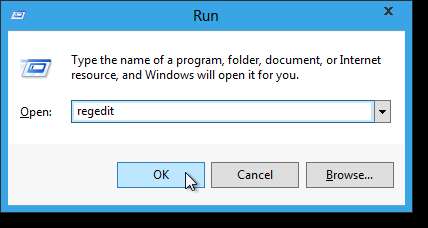
Hvis dialogboksen Brukerkontokontroll vises, klikker du Ja for å fortsette.
MERKNAD: Du ser kanskje ikke denne dialogboksen, avhengig av Innstillinger for brukerkontokontroll .
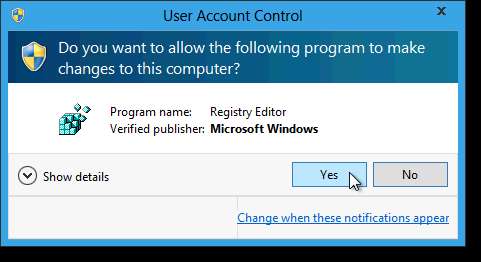
Naviger til følgende tast:
HKEY_CURRENT_USER \ Software \ Microsoft \ Windows \ CurrentVersion \ Explorer
Velg Utforsker-tasten til venstre, og dobbeltklikk deretter RPEnabled-verdien til høyre.

I dialogboksen Rediger DWORD (32-bit) verdi endrer du verdien i redigeringsboksen Verdidata til 0 og klikker OK. Verdien "0" slår av Metro UI og aktiverer den klassiske Start-menyen, og verdien "1" aktiverer Metro UI, og deaktiverer den klassiske Start-menyen.
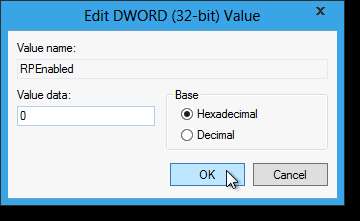
Lukk registereditoren ved å velge Avslutt fra Fil-menyen.

Oppgavebehandling endres umiddelbart til den klassiske stilen. Du må imidlertid starte Windows Utforsker på nytt for å la Start-menyen endres. Fordi Oppgavebehandling er nå i Windows 7-stil, start Explorer på nytt som du ville gjort i Windows 7 , ved hjelp av Classic Close Explorer Method. Hvis du bytter tilbake til Metro UI (endrer RPEnabled-verdien tilbake til 1), vises Oppgavebehandling i den nye stilen, og du må start Explorer på nytt ved hjelp av Windows 8 Oppgavebehandling .

Når du har startet Explorer på nytt, er den klassiske Start-menyen tilgjengelig.
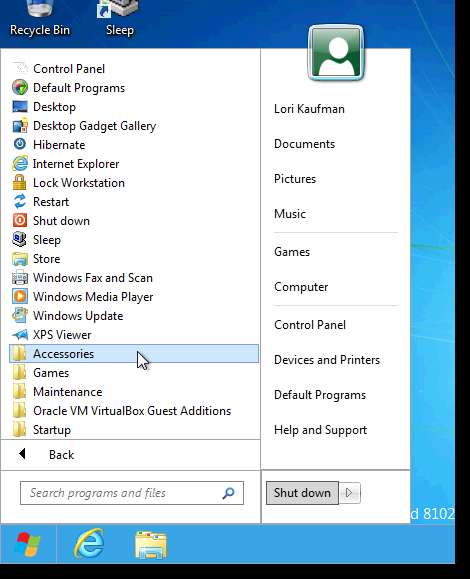
MERKNAD: Når du bytter til Classic Start-menyen, påvirkes ikke alle åpne Explorer-vinduer av endringen. For å se den klassiske Windows Explorer, lukk alle åpne Explorer-vinduer og åpne Explorer igjen.
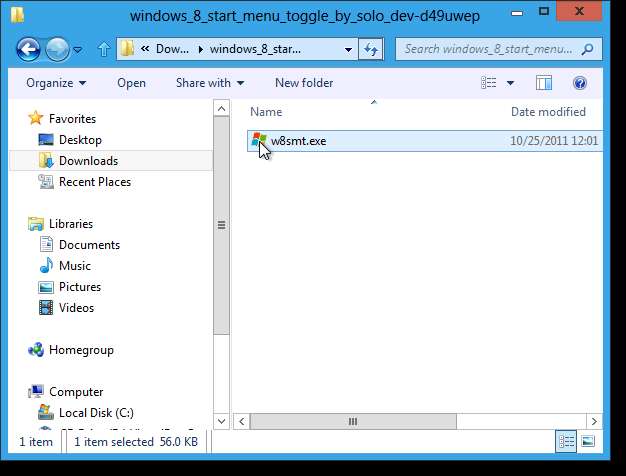
For å bytte tilbake til Metro UI, gå tilbake til registeret og skriv inn "1" som verdien for RPEnabled-tasten igjen.
Bruke et tredjepartsverktøy
Registreringshacket for å få tilbake den klassiske Start-menyen vi nettopp viste deg ovenfor, er ganske enkelt; det er imidlertid en enda enklere måte å bytte til den klassiske Start-menyen. Det er et verktøy, kalt Windows 8 Start Menu Toggle, som lar deg raskt bytte mellom Metro UI og den klassiske Start-menyen ved å klikke på en knapp. Se slutten av artikkelen for nedlastingskoblingen.
For å bruke Windows 8 Start Menu Toggle, må du kjøre den som administrator. Pakk ut .zip-filen du lastet ned, høyreklikk på .exe-filen, og velg Kjør som administrator fra popup-menyen.
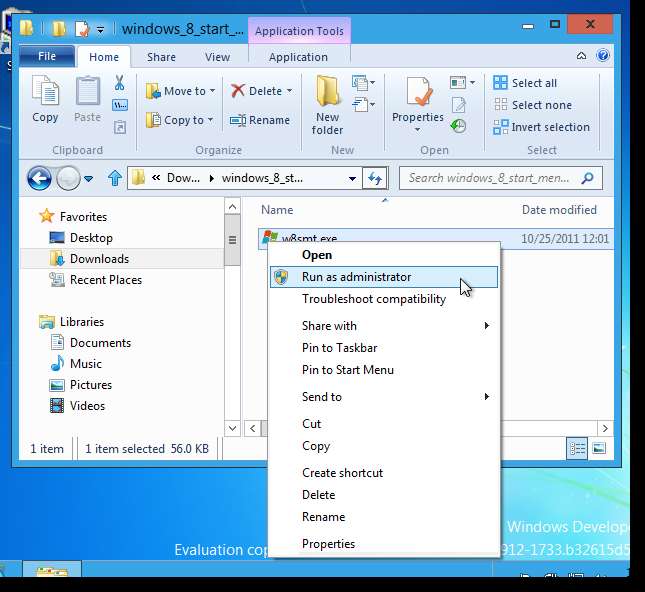
Igjen, hvis Brukerkonto-kontroll dialogboksen vises, klikk Ja å fortsette.
MERK: Du ser kanskje ikke denne dialogboksen, avhengig av Innstillinger for brukerkontokontroll .
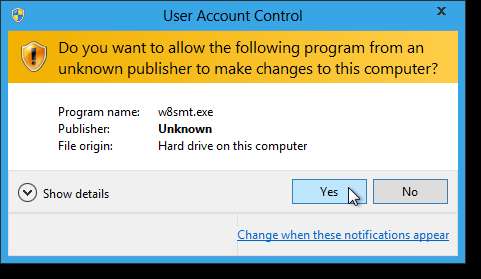
Windows 8 Start Menu Toggle er et bærbart program som ikke trenger å installeres. Men første gang du kjører den, vil programmet be deg om å installere Microsoft .NET Framework 3.5.1, hvis den ikke allerede er installert. Klikk på Godta endringer for å fortsette med installasjonen.
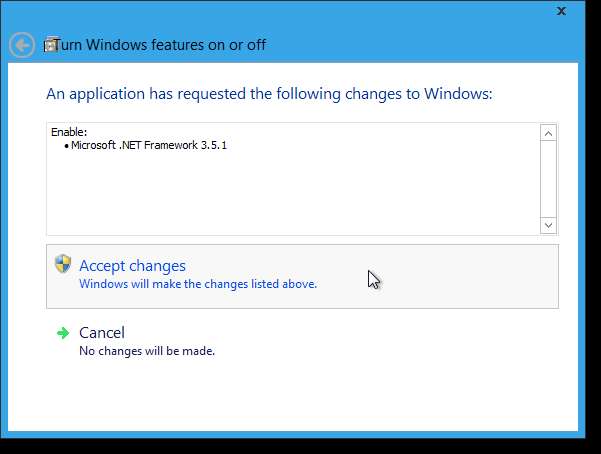
For å installere .NET Framework i Windows 8, må du koble til Windows Update. Klikk Koble til Windows Update for å la Windows koble til og laste ned og installere de nødvendige endringene.

En dialogboks vises mens oppdateringene lastes ned fra Windows Update. Når nedlastingen og installasjonen er ferdig, vises følgende dialogboks. Klikk Fullfør.
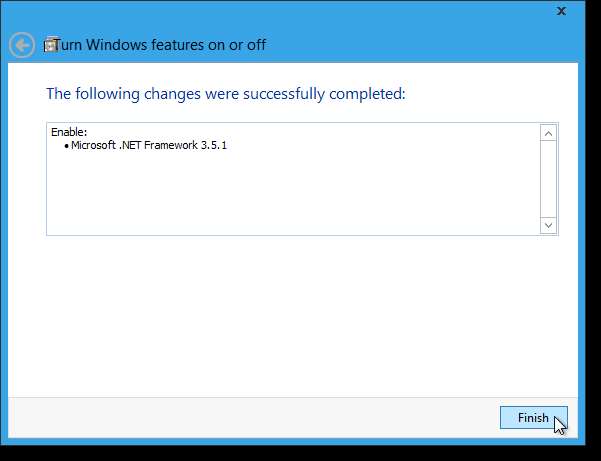
For å kjøre Windows 8 Start Menu Toggle, dobbeltklikk den samme w8smt.exe-filen du kjørte før. En liten dialogboks vises med en, stor knapp på den. Hvis du for øyeblikket bruker Metro-brukergrensesnittet, leses knappen Bruk klassisk startmeny. Klikk på knappen for å skjule Metro UI og bruke den klassiske Windows 7 Start-menyen, Utforsker og Oppgavebehandling.
MERKNAD: Du trenger ikke å starte Explorer på nytt for at endringene skal påvirke. Hvis det ikke ser ut til at Start-knappen endrer seg, flytt musen over den og klikk på den. Det bør endres til den klassiske Start-menyen. Det kan ta noen øyeblikk.
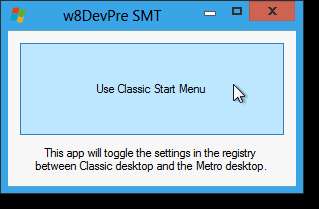
Mens du bruker den klassiske Start-menyen, leser knappen Start i Windows 8 Start-meny Bytt Bruk Metro-startskjerm. For å skjule den klassiske Start-menyen og gå tilbake til Metro-startskjermen, klikk på knappen.
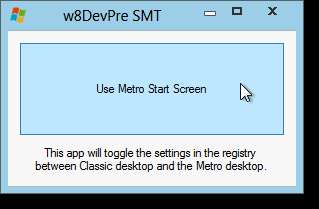
For å lukke Windows 8 Start Menu Toggle, klikk på X-knappen øverst til høyre i dialogboksen.
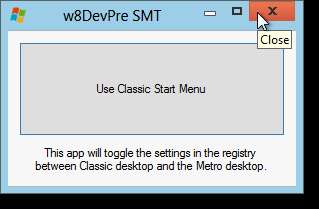
Nå kan du leke med Metro UI i Windows 8 og enkelt bytte til det klassiske grensesnittet fra Windows 7 når du faktisk vil få gjort noe.
Last ned Windows 8 Start-meny Bytt fra http://solo-dev.deviantart.com/art/Windows-8-Start-Menu-Toggle-258422929 .







